Sie können in Meine Bibliothek nahezu alle Audio- und Videomedien aufnehmen, die Sie in RealPlayer wiedergeben. Dabei kann es sich um On-Demand-Medien mit einem bestimmten Anfang und Ende handeln, wie beispielsweise ein Lied, einen Film-Trailer oder ein Internetvideo. Oder Sie können einen Clip aus Live-Streaming-Medien wie einem Live-TV-Webcast aufzeichnen.
Weitere Informationen zu den Streaming-Medientypen erhalten Sie unter Grundlagen zu Streaming-Medien.
Wenn ein Stream (On-Demand- oder Live-Streaming-Audio- oder -Videomedien) aufnehmbar ist, können Sie mit der Aufnahme zu einem beliebigen Zeitpunkt der Wiedergabe beginnen, auch wenn Sie den Stream angehalten haben.
RealPlayer unterstützt alle häufig verwendeten Videotypen, einschließlich RealMedia, Windows Media, Flash, QuickTime und MP3. Videos, die von ihren Besitzern
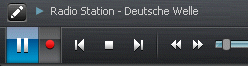


Wenn derzeit kein Clip wiedergegeben wird, können Sie die Aufnahmefunktion "bereitschalten", sodass der nächste Clip, der wiedergegeben wird, aufgenommen wird.
Um die Aufnahmefunktion bereitzuschalten, klicken Sie vor der Wiedergabe eine aufnehmbaren Clips auf "Aufnehmen". Der rote Punkt der Schaltfläche "Aufnehmen" beginnt zu blinken und gibt damit an, dass RealPlayer den nächsten wiedergegebenen Clip aufnehmen wird. Wenn Sie dann den nächsten aufnehmbaren Clip wiedergeben, beginnt RealPlayer automatisch mit der Aufnahme.
Wenn der Clip nicht aufgenommen werden kann, zeigt RealPlayer über der Schaltfläche "Aufnehmen" in einer Blase eine entsprechende Meldung an.
Um die Bereitschaltung aufzuheben, klicken Sie erneut auf die Schaltfläche "Aufnehmen". Das Blinken stoppt, und RealPlayer nimmt den nächsten Clip nicht auf.
Live-Streams müssen manuell beendet werden. Ansonsten werden sie aufgezeichnet, bis die Höchstdauer erreicht wird, die in den Einstellungen festgelegt ist (Standard: 4 Stunden). Sie können die Höchstdauer für die Aufnahme von Live-Streams unter Extras > Einstellungen... > Download & Aufnahme > Erweiterte Einstellungen überprüfen und ändern.
Um die Aufnahme vor Erreichen der Höchstdauer zu beenden, ohne den Live-Stream anzuhalten, klicken Sie erneut auf die Schaltfläche "Aufnehmen". Sie können die Aufnahme auch beenden, indem Sie
RealPlayer dient zur Wiedergabe aller gängigen Medienformate, einschließlich RealVideo, RealAudio, Windows Media und QuickTime. Videos, die durch DRM oder andere Schutzmaßnahmen von ihrem Besitzer geschützt wurden, können jedoch nicht aufgenommen werden.
oder andere Schutzmaßnahmen von ihrem Besitzer geschützt wurden, können jedoch nicht aufgenommen werden.
Hinweis: Es sind nicht alle Dienste und Funktionen in allen Ländern verfügbar. Dienste und Funktionen können nach der Bereitstellung geändert werden.
© 2009 - 2010 RealNetworks, Inc. Alle Rechte vorbehalten.